インターネットの広大なサバンナにおいて、Safari は、デジタル平原を簡単かつ効率的に徘徊する、洗練されていて強力な完璧なライオンであると長い間考えられてきました。しかし、その優れた能力にもかかわらず、多くのユーザーはそれが王冠のない王のようだと感じていました。それには十分な理由があります。何か重要なことが欠けていました。それが欠けていた唯一のもの、そのレガリアを完成させる唯一の宝石は何でしたか?はい、ご想像のとおり、プロフィールです。
さて、ようやく待ち時間が終わりました。王冠は鍛造され、宝石ははめ込まれ、ライオンはまさにその役割を果たしているように見えます。ついに Mac だけでなく iPhone の Safari にもプロファイルが登場しました。 iOS 17 と macOS Sonoma により、Safari は新たな領域を征服する準備が整いました。私たちは皆、さまざまな理由でブラウザを使用しています。プロフィールを使用すると、個人的な調査とワールドワイドウェブ上での専門的な徘徊をきちんと区別できます。 Cookie、履歴、拡張機能、タブ グループ、お気に入りを別々に保持します。それでは、この新しい領域を探索するデジタル サファリに乗り出しましょう!
注: Safari のプロファイルは、正式にリリースされる iOS 17 または macOS Sonoma (14) で利用できます。今年後半の秋に。この記事の執筆時点では開発者ベータ版で利用可能ですが、パブリック ベータ版は来月に公開される予定です。
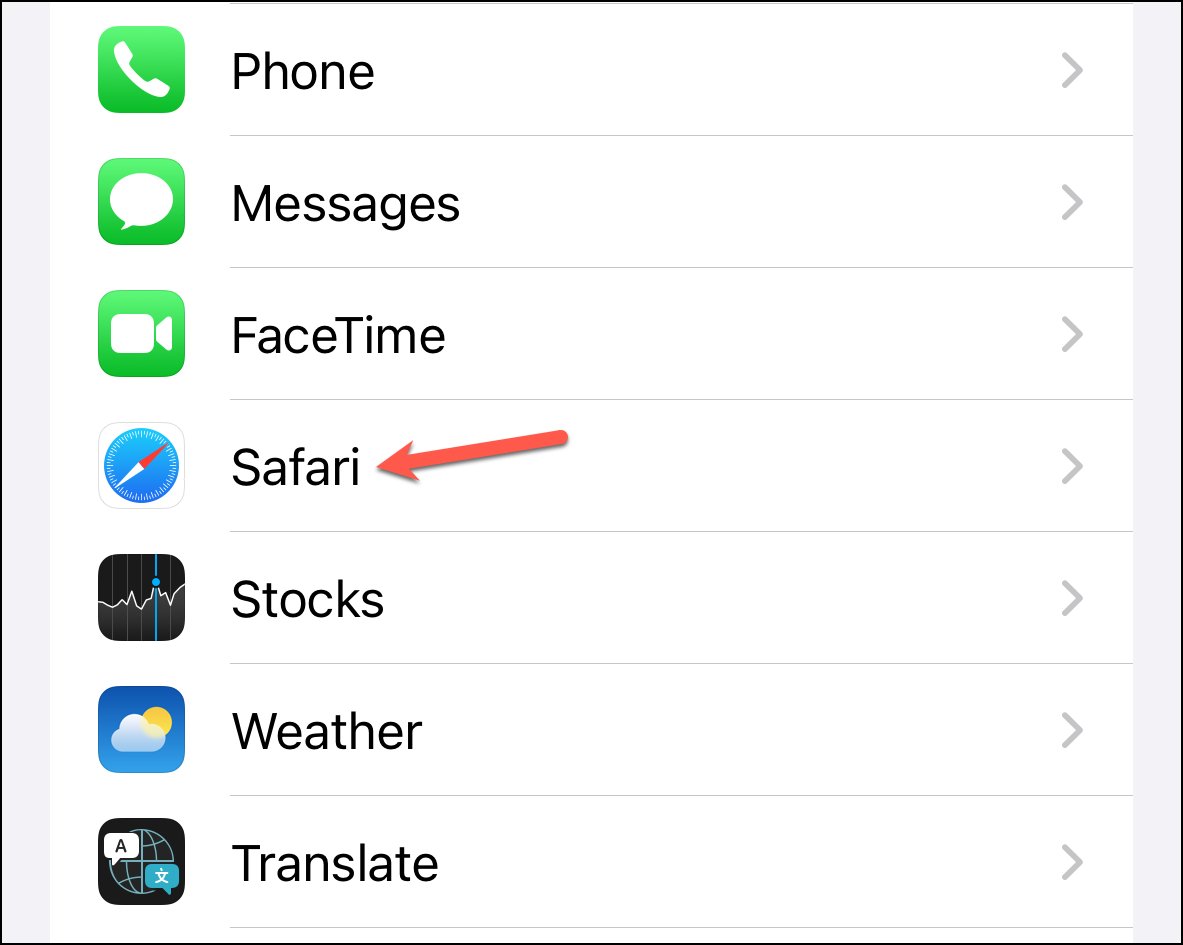
iPhone の Safari でプロファイルを作成する方法
iOS 17 を実行している iPhone で Safari のプロファイルを作成するには、[設定] に移動します。
次に、下にスクロールして「Safari」のオプションをタップします。
Safari の設定で、もう一度スクロールし、プロファイルの下にある [新しいプロファイル] オプションをタップします。
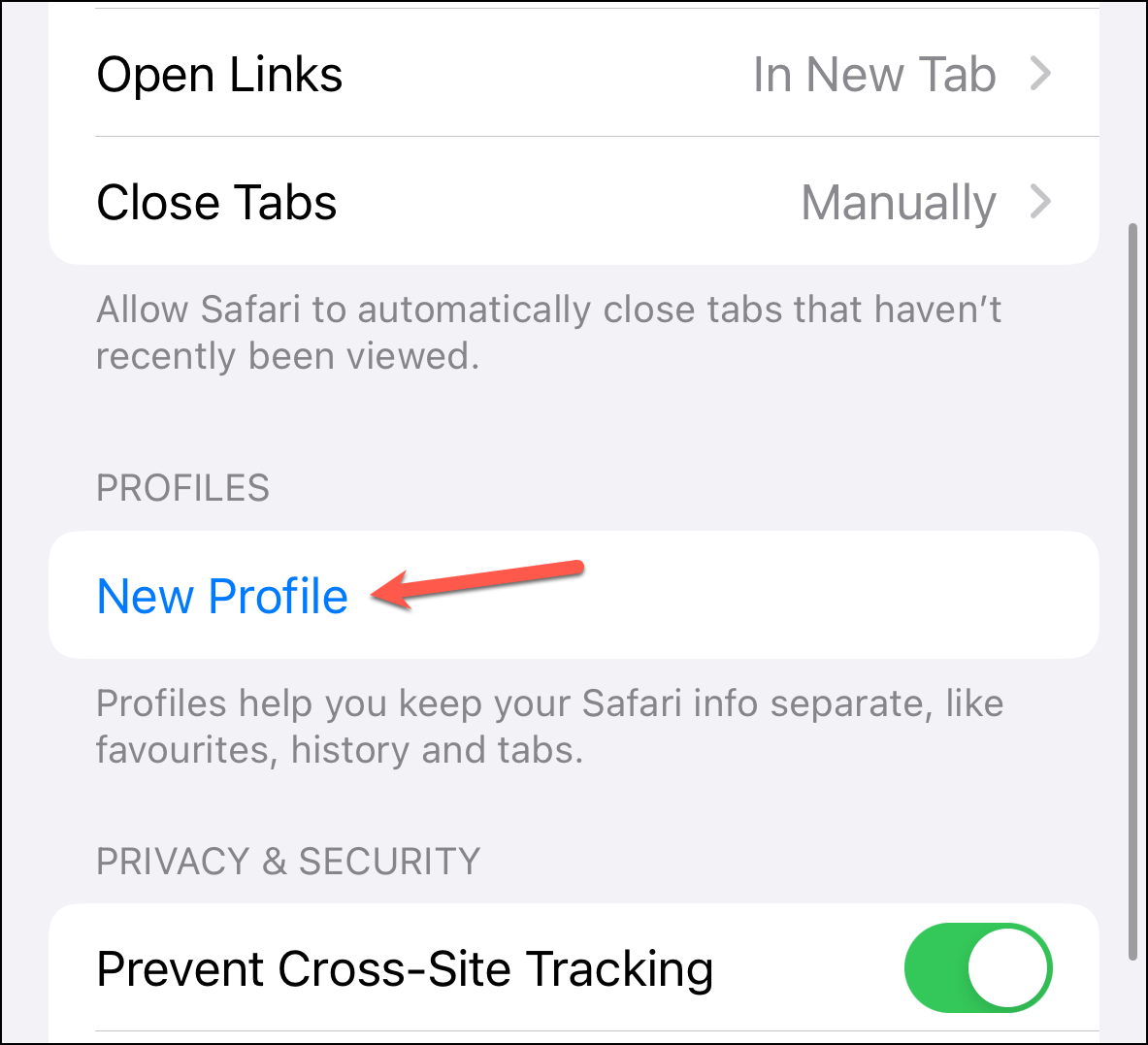
作成ページ内新しいプロファイルを作成するには、名前を入力し、利用可能な多数のアイコンからアイコンを選択します。次に、色を選択します。アイコンと色は、プロファイルを簡単に区別できるようにすることを目的としています。お気に入りフォルダーや新しいタブが表示されるページなどの設定を構成することもできます。
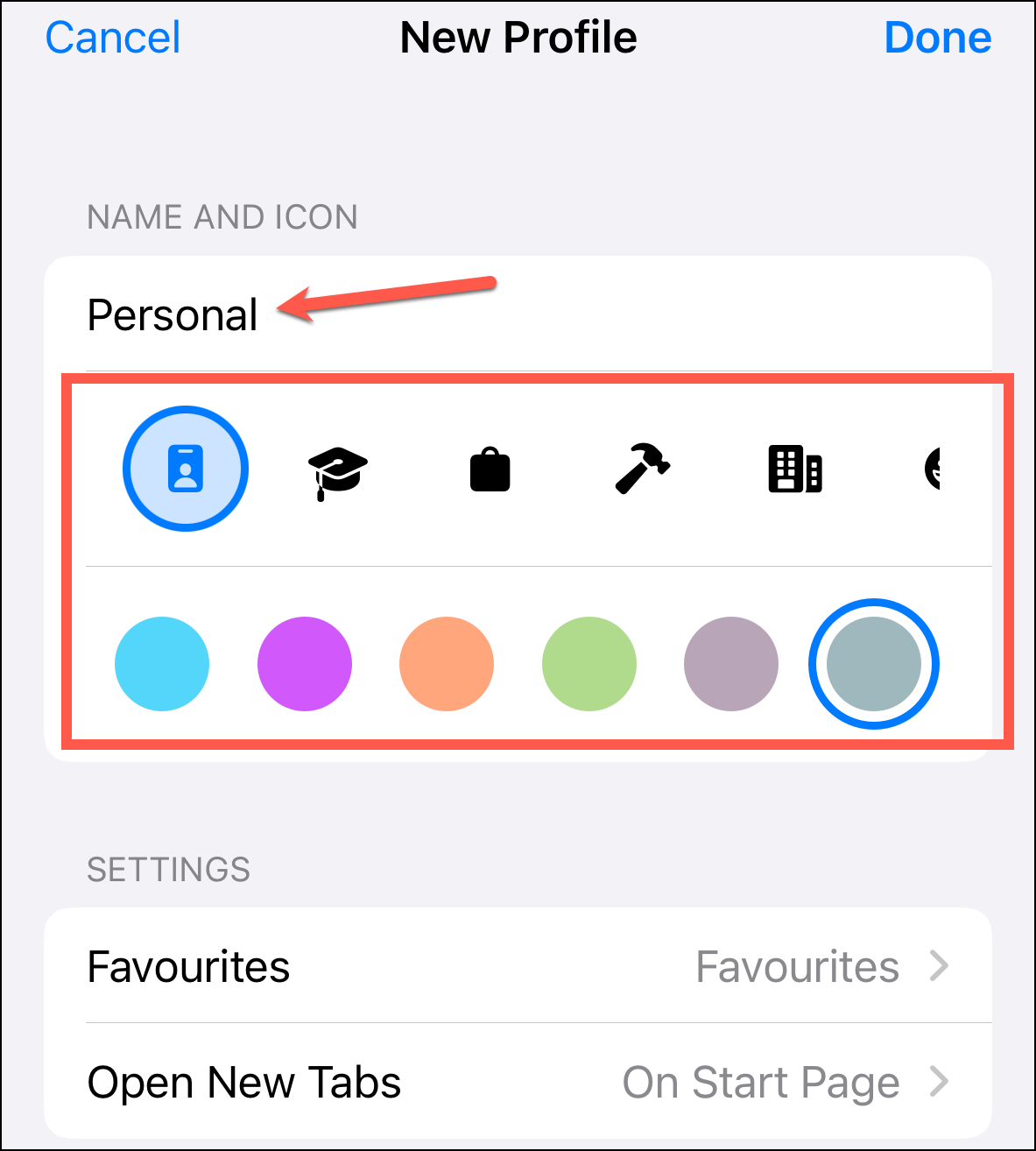
次に、[完了] をクリックします。右上隅にある。プロファイルが作成されます。
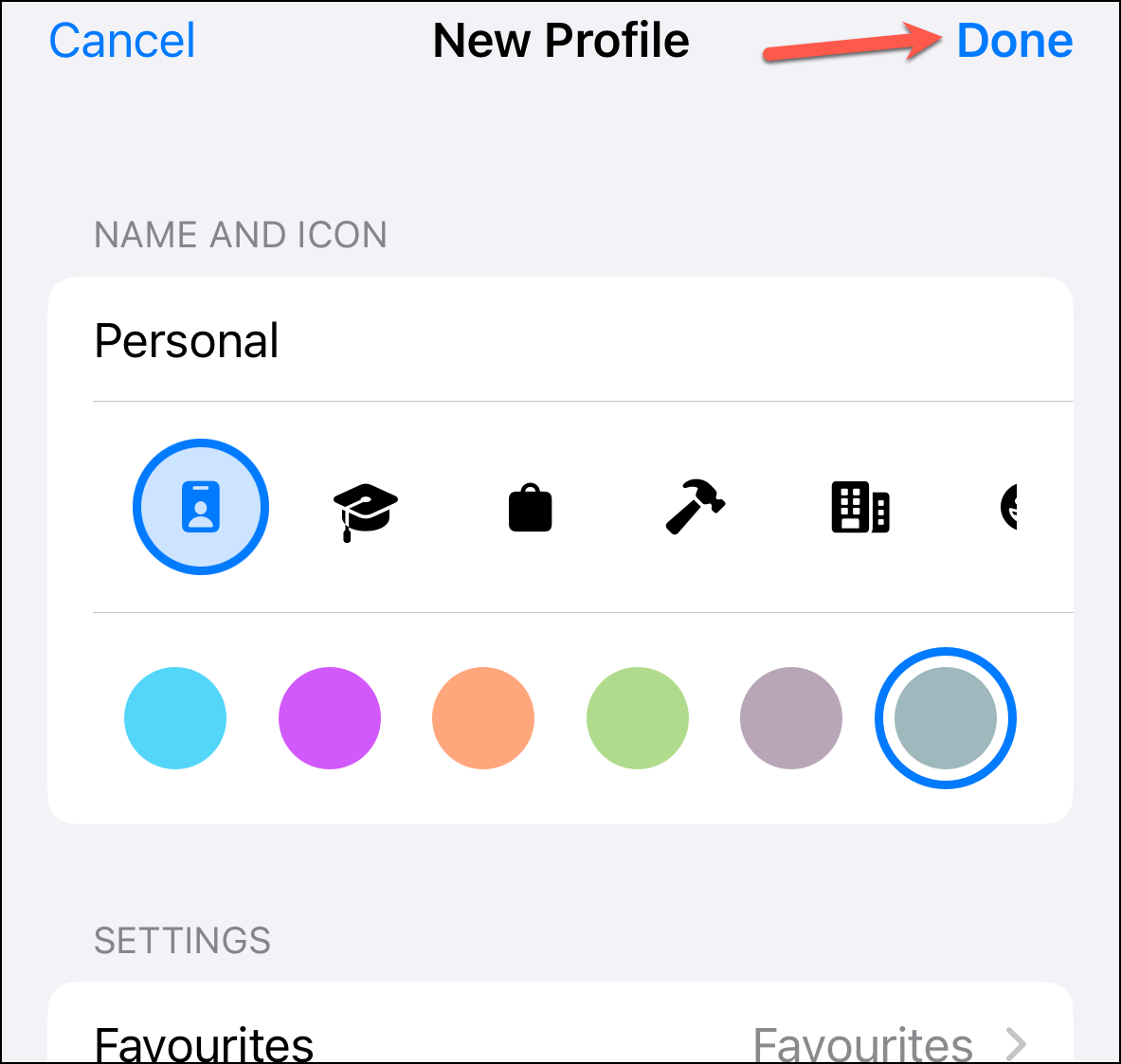
プロファイルの作成後の場合は、「拡張機能」セクションから有効にする拡張機能を選択できます。
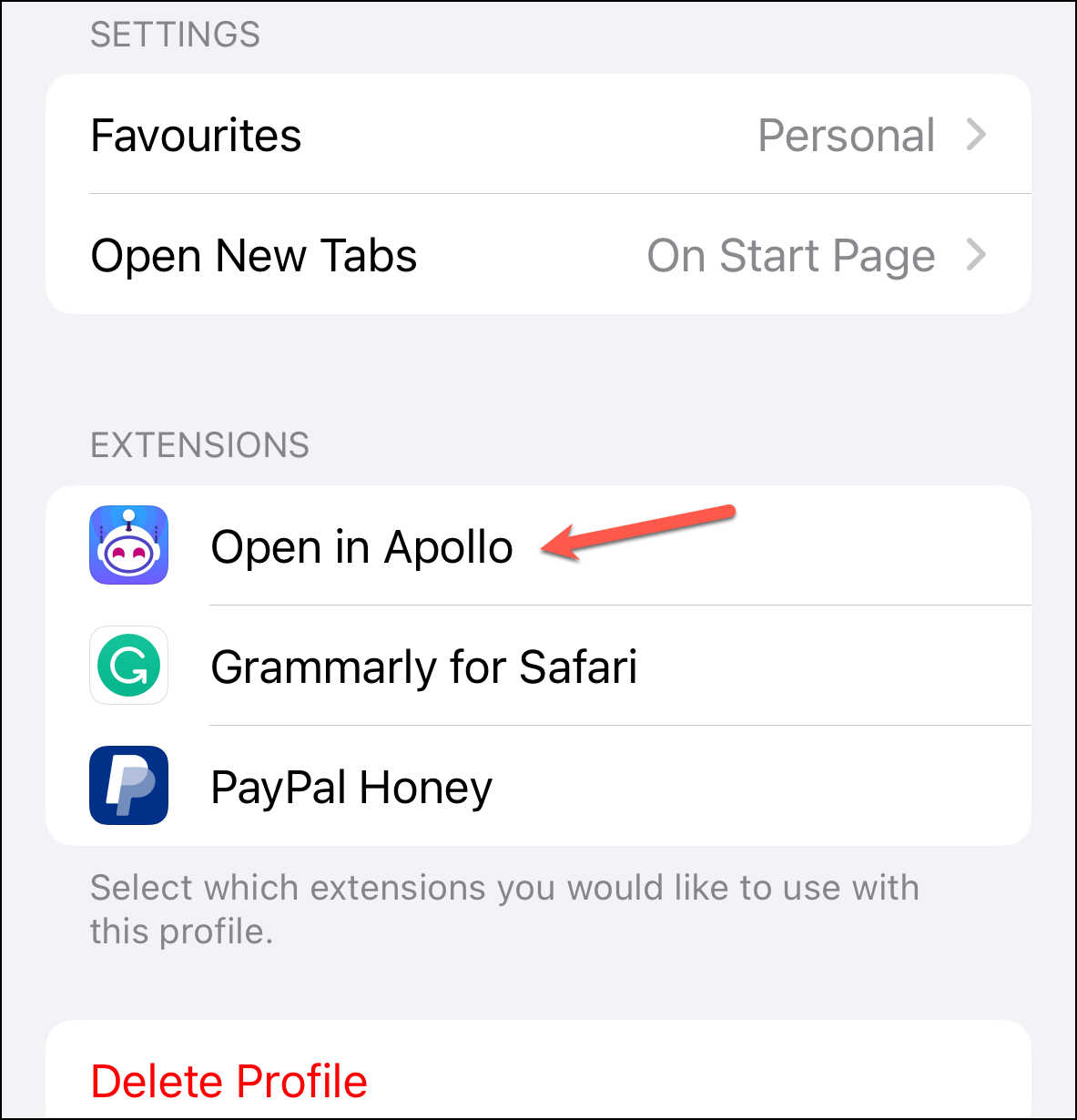
iPhone でのプロファイルの切り替え
iPhone でプロファイルを切り替えるのは簡単です。
Safari アプリを開き、画面の右下隅にある [タブ] アイコンをタップします。
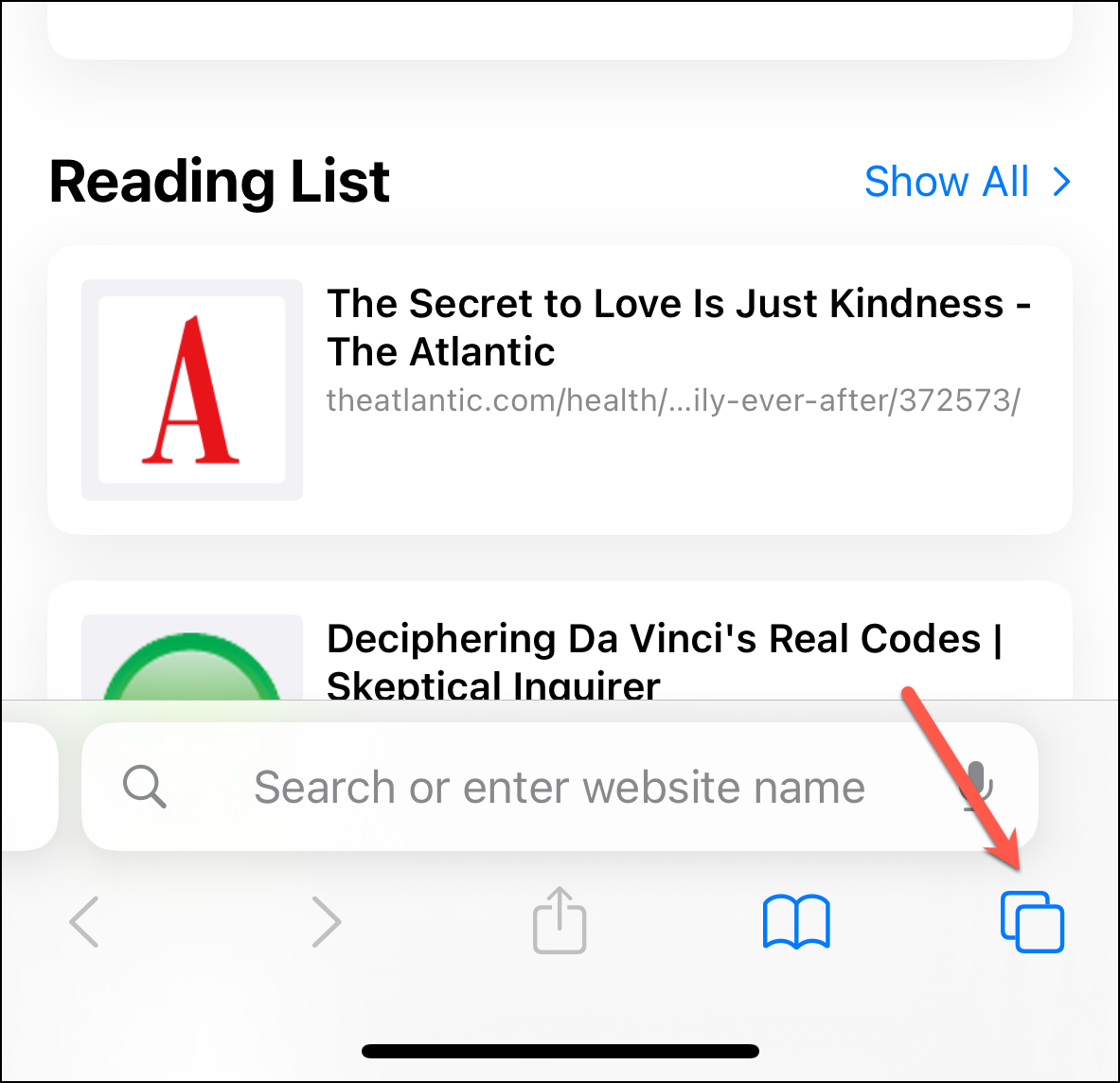
次に、「」をタップします。中央に「積み上げメニューアイコン」。このアイコンは iOS 17 の新機能ですが、いくつかの新しいオプションを備えた使い慣れたメニューが開きます。アイコンは、使用しているプロファイルに応じて変わります。
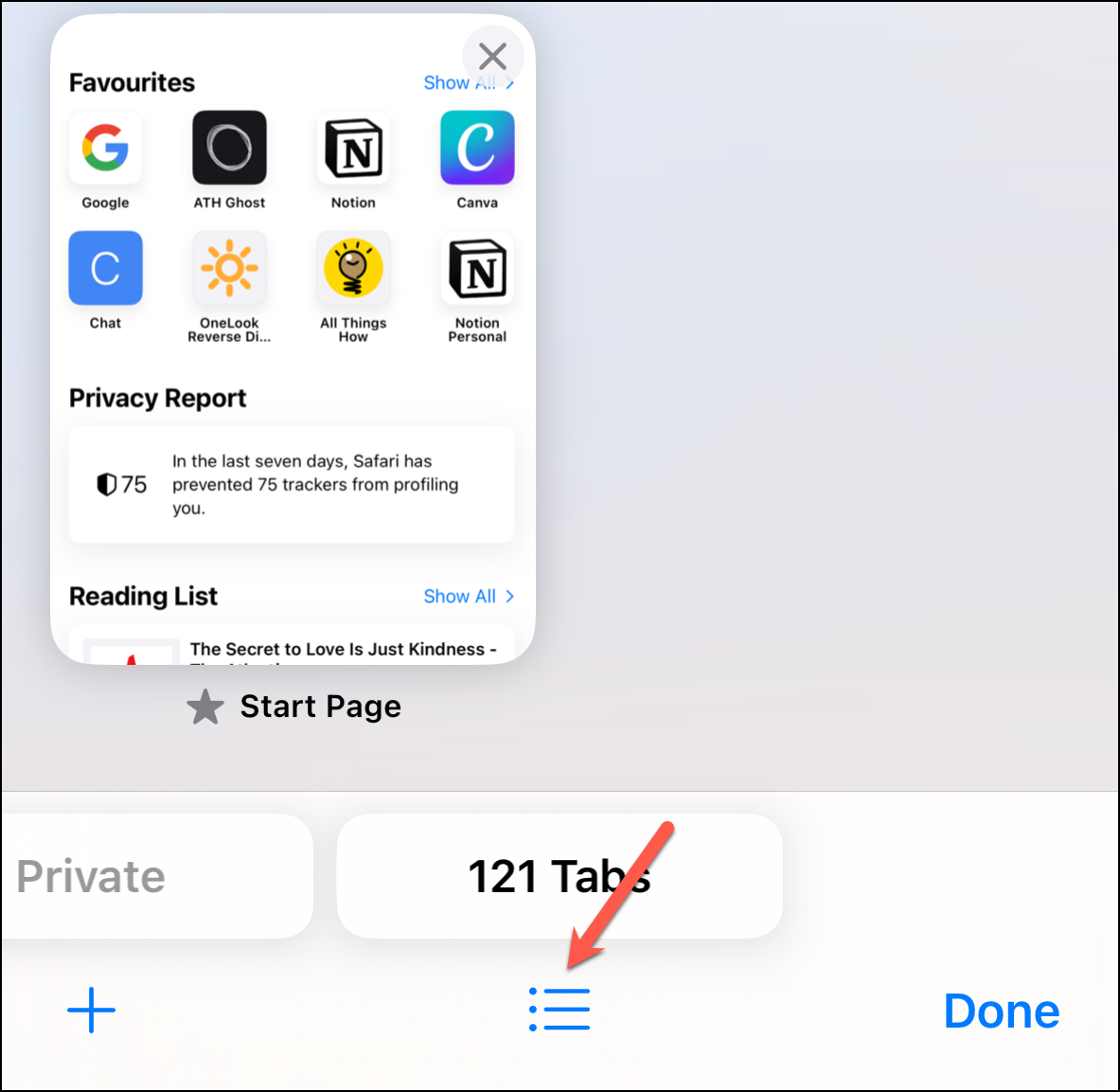
メニューから「プロフィール」オプションをタップします。デフォルトでは、変更するまで Safari の「プロファイルなし」で閲覧することになります。
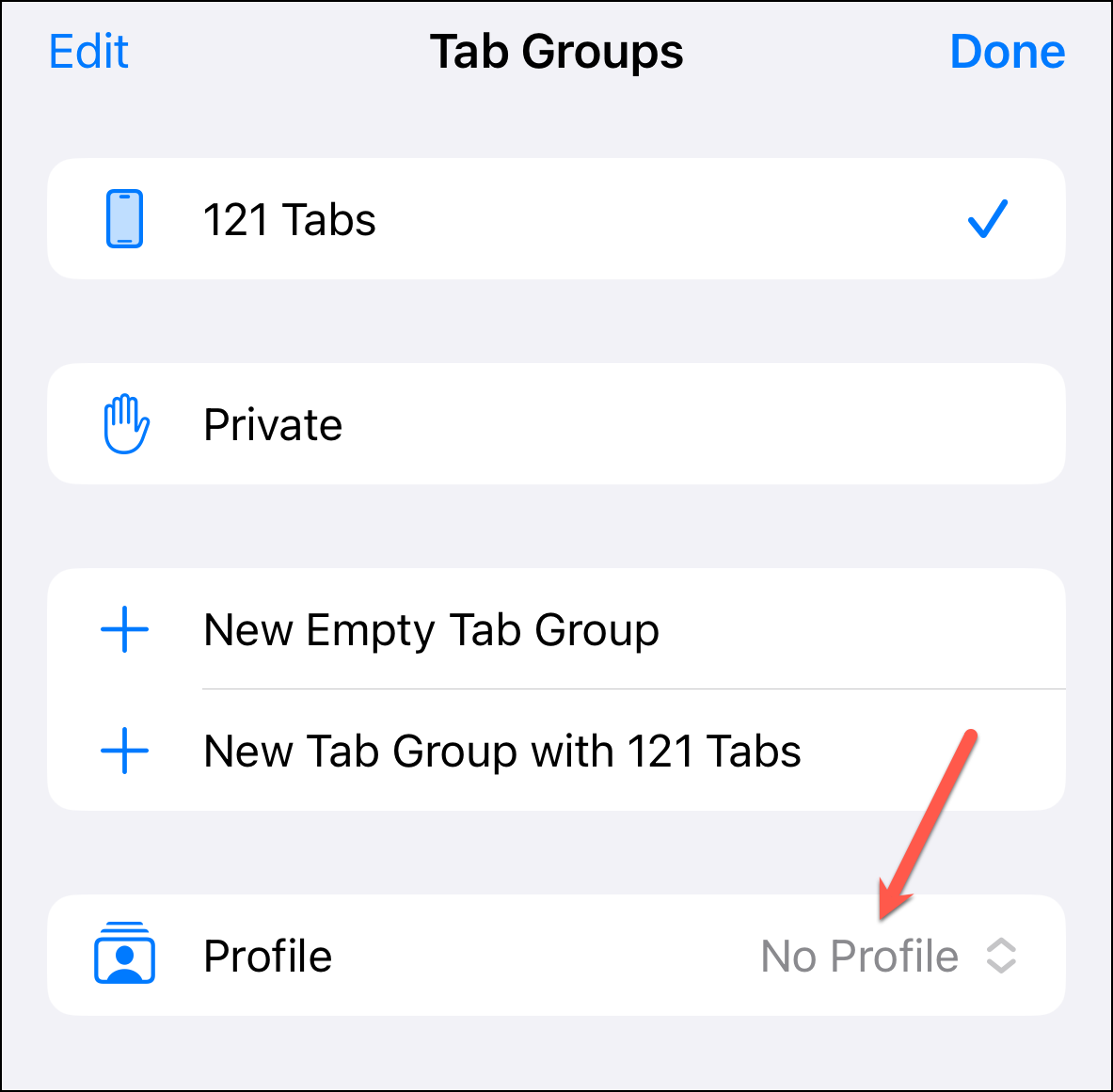
次に、プロファイルを選択します
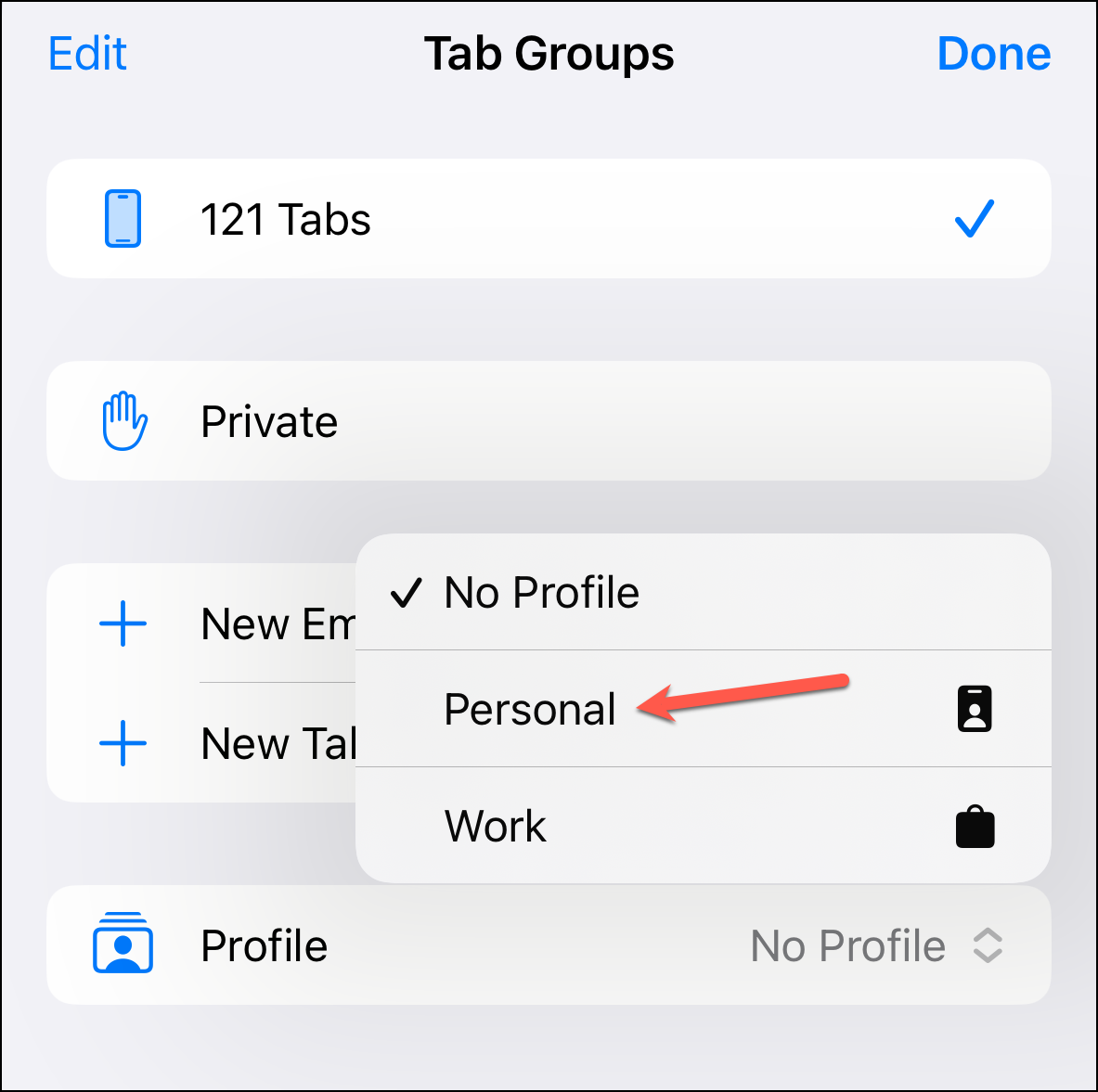
スタート ページにはプロファイルの色とアイコンが表示されるため、どのプロファイルを使用しているかが常にわかります。
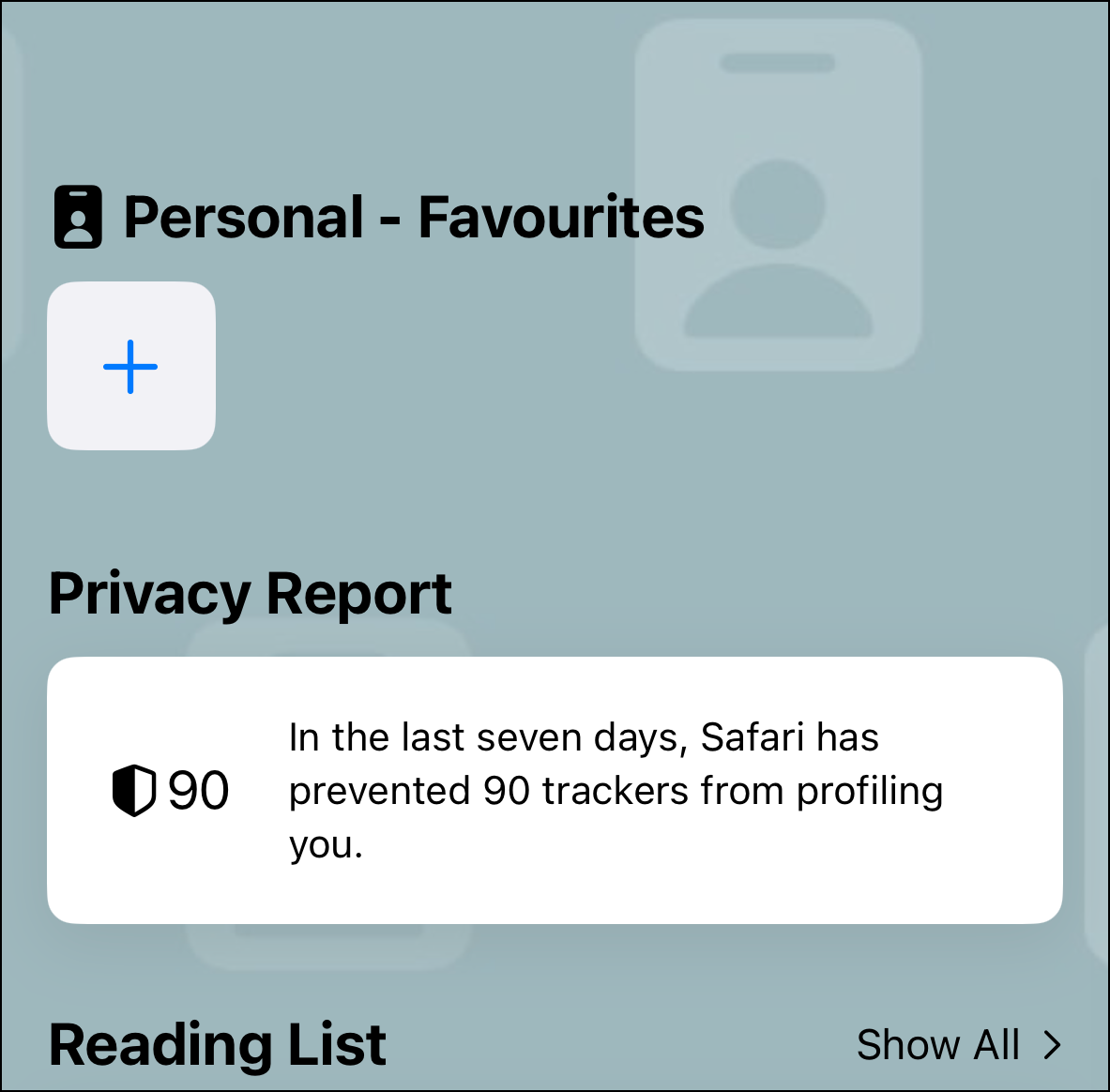
作成するプロファイルiPhone は同じ Apple ID を使用してデバイス間で同期され、最新のソフトウェアに更新されます。
Mac の Safari でプロファイルを作成する方法
macOS Sonoma ユーザーは、Mac で Safari プロファイルを作成して使用することもできます。
Mac で Safari ブラウザを開きます。次に、上部のメニューバーから「Safari」メニューオプションをクリックし、メニューから「設定」に移動します。 Cmd + , ショートカットを使用して Safari 設定を開くこともできます。
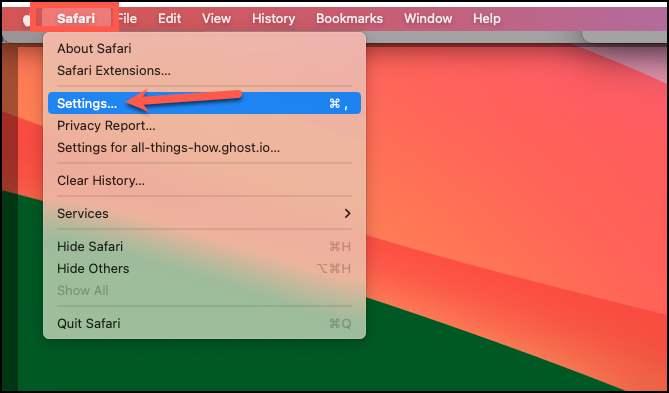
Safari の設定ウィンドウ開くでしょう。 「プロファイル」タブに移動します。
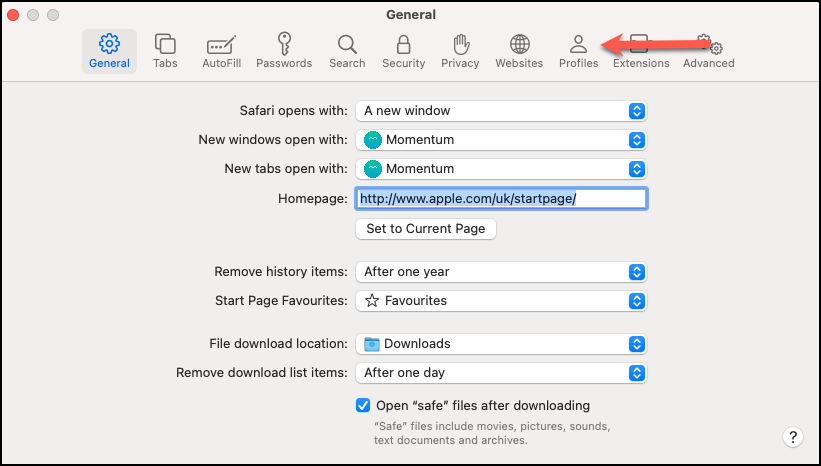
既存のプロフィールの場合、ここに表示されます。この場合、「+」アイコンをクリックして新しい Safari プロファイルを作成します。
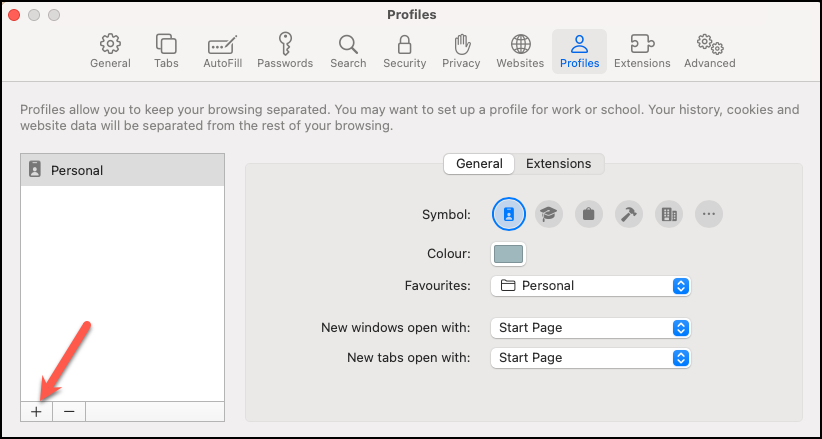
それ以外の場合は、「」をクリックしてください新しいプロファイル」ボタン。
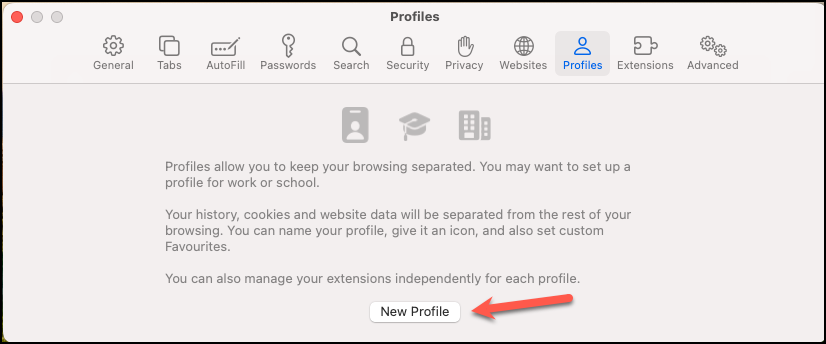
次に、名前を入力しますあなたのプロフィールの。アイコンと色を選択し、ブックマークに使用するフォルダーを選択します (つまり、新しいフォルダーを作成するか、既存のフォルダーを使用するか)。すべての詳細を入力したら、「プロファイルの作成」をクリックします。
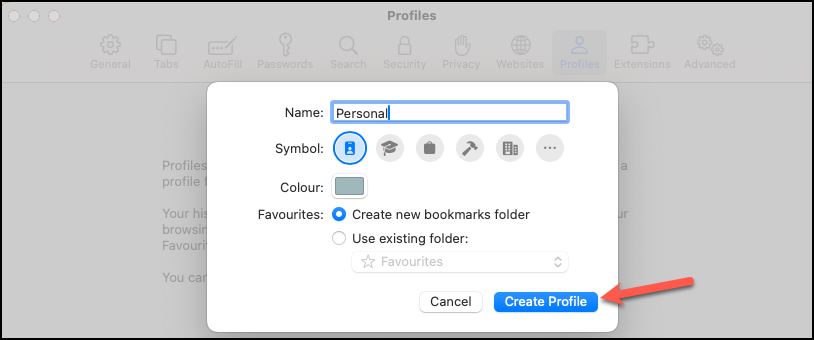
プロファイルの作成後では、そのプロファイルに対して新しいウィンドウやタブを開く方法など、他の設定を構成できます。
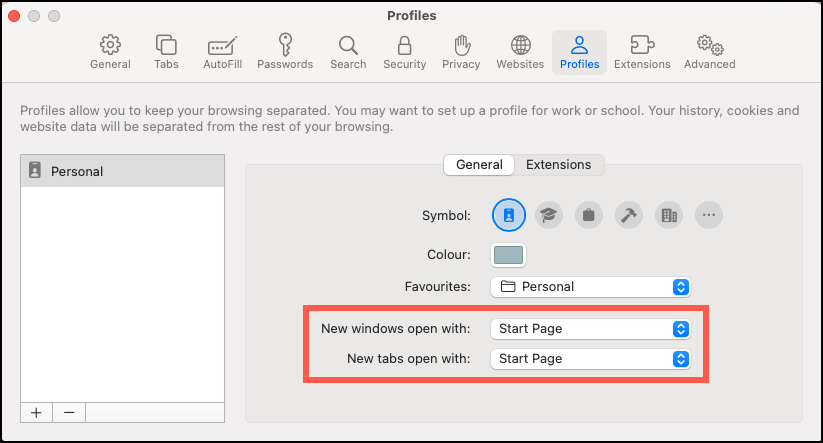
どちらを設定することもできます。 [拡張機能] タブに切り替えて、プロファイルで有効にするインストール済みの拡張機能を選択します。
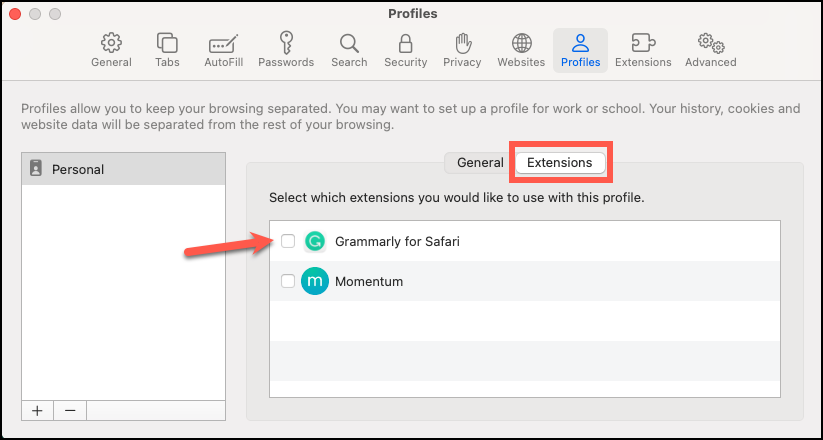
Mac でのプロファイルの切り替え
Mac でのプロファイルの切り替えは、iPhone よりもさらに簡単です。 Safari を直接開くと、プロファイルなしで開きます。
ただし、別のプロファイルで Safari を開くには、Safari アイコンを右クリックするだけです。次に、コンテキストメニューから「新規[プロファイル]ウィンドウ」をクリックします。たとえば、[新しい個人ウィンドウ] をクリックして、ここで個人プロファイルを開きます。
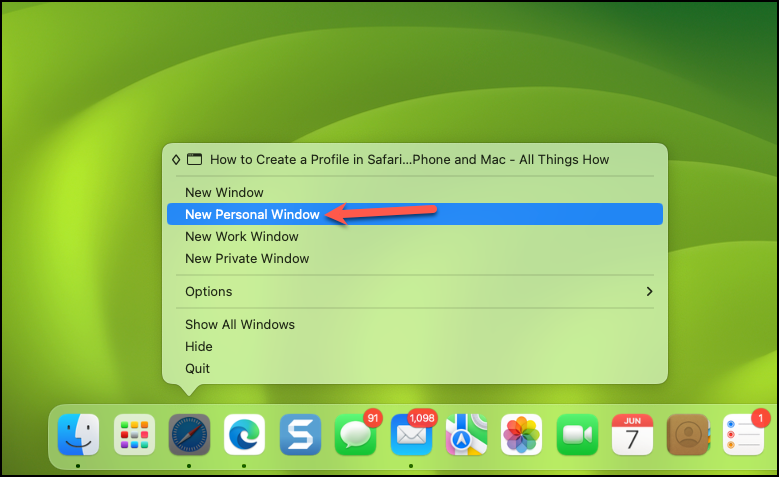
新しい個人ウィンドウは、設定どおりに開きます。スタート ページには、区別しやすいように割り当てた色とアイコンが表示されます。タイトル バーにもプロファイル名が表示されます。
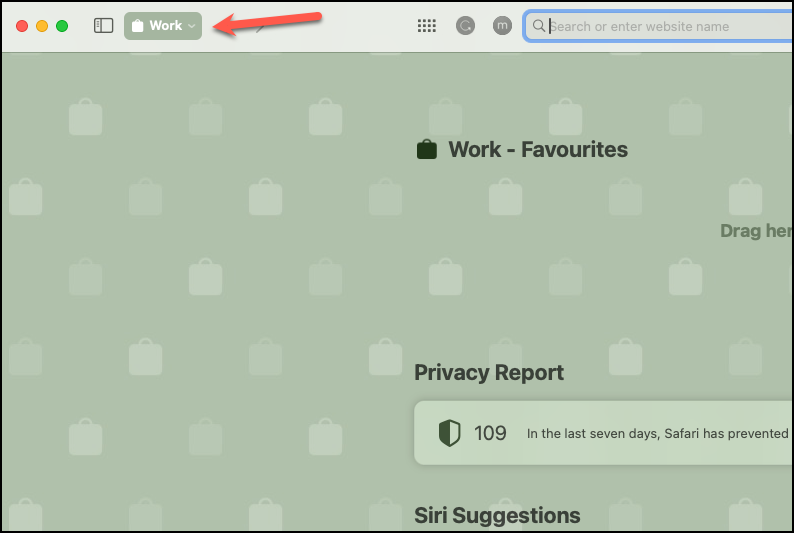
次に、次の間を切り替えることができます。 Safari を再度右クリックし、コンテキスト メニューから目的のウィンドウを選択して、プロファイル ウィンドウを開きます。
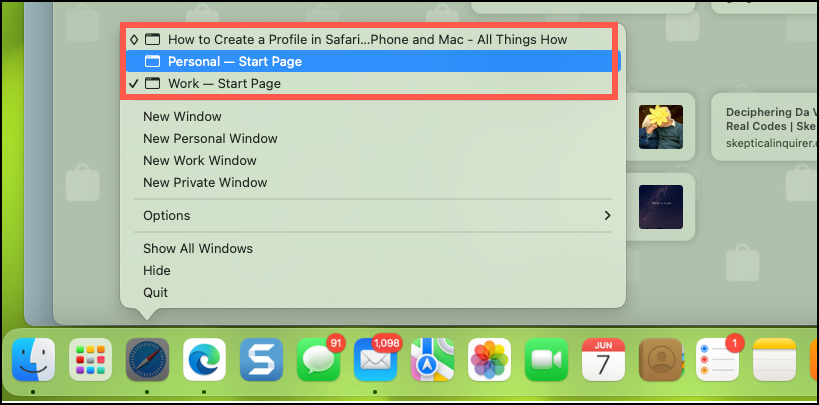
以上です。さあ、ブラウジングを一新してみましょう。なぜなら、インターネットの世界では、スタイリッシュに波に乗れるのに、なぜサーフィンをする必要があるのでしょうか?さあ、試してみて、これらの輝かしい新しいプロファイルを自分で探索してください。